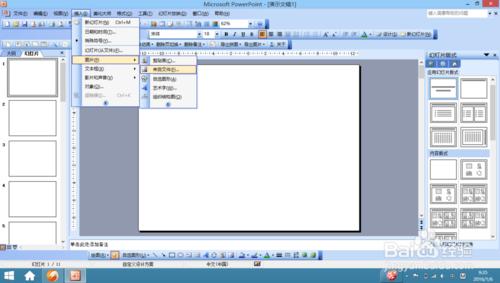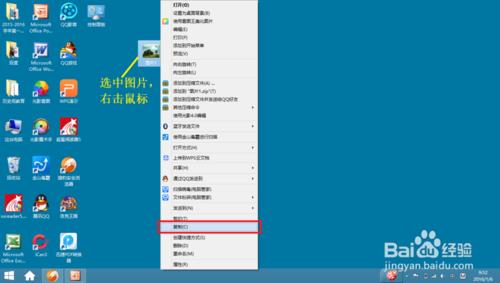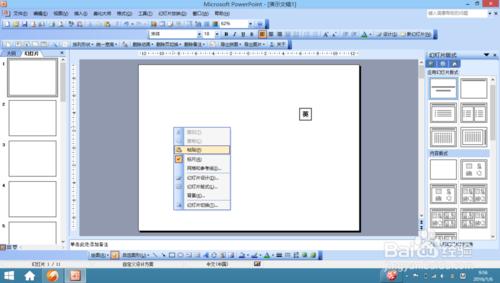製作PPT,光有文字的內容是枯燥無味的,適當地加一些圖片,可以為你的PPT增光添彩。那麼,在PPT中,怎樣新增圖片呢?有兩種方法:第一種,插入法;第二種,複製貼上法。
工具/原料
裝有PPT的電腦
一些備用的圖片
方法一:插入法
第一步:先做好準備工作。把準備插入PPT中的圖片存放在一定的位置,並且記住它的路徑。如果是PPT初學者,最好把它存放在桌面,便於查詢。
第二步:開啟PPT,點選頁面上端工具欄中的“插入”,在下拉框裡選擇“圖片”——“來自檔案”。
第三步:選中圖片,點選插入。具體操作方法:有一個彈出的頁面,在查詢範圍中點選“桌面”,找到要插入的圖片,然後點選右下角的“插入”,圖片就會自動地出現在PPT中。
最後,調整圖片。主要是調整圖片的大小、位置,使之與ppt頁面匹配即可。
方法二:複製貼上法
第一步:先做好準備工作。把準備插入PPT中的圖片存放在一定的位置,並且記住它的路徑。如果是PPT初學者,最好把它存放在桌面,便於查詢。
第二步,複製圖片。具體方法:找到圖片,選中圖片,右擊滑鼠,在彈出的框內選擇“複製”。
第三步:貼上圖片。具體操作:開啟PPT,在要插入圖片的幻燈片上,右擊滑鼠,選擇“貼上”,圖片就會出現在PPT中來。
最後,調整圖片。主要是調整圖片的大小、位置,使之與ppt頁面匹配即可。
注意事項
記住圖片存放的位置。